TD First page
Главная страница Trading Desk служит центральной панелью управления для навигации по всем клиентам агентства. Для каждого отдельного клиента эта страница предоставляет доступ к управлению его рекламными кампаниями.
Агентство
Агентство при входе в Trading Desk попадет на страницу списка клиентов https://td.terratraf.com/main/clients.
При клике на клиента пользователь перенаправляется непосредственно на страницу кампаний этого клиента: https://td.terratraf.com/main/campaigns.
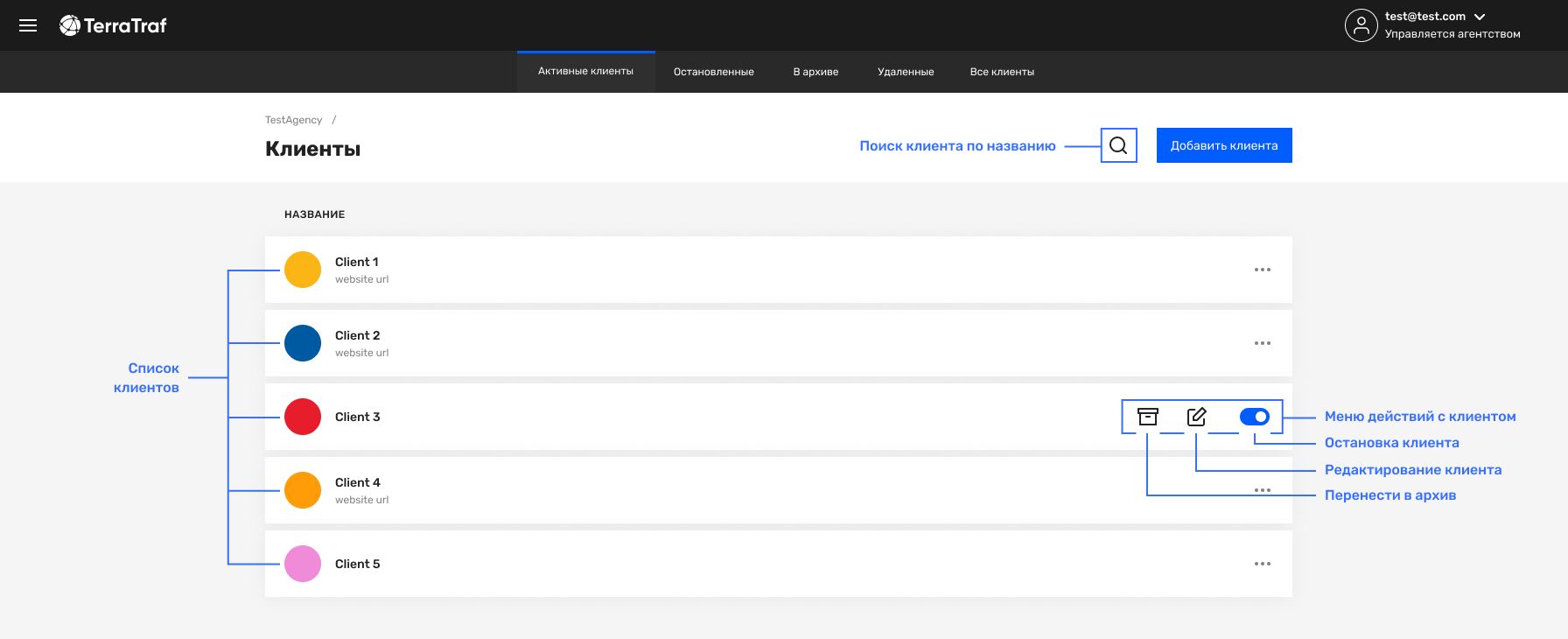
Рисунок - Клиенты
Управление клиентами (Агентский доступ)
Список клиентов
Страница https://td.terratraf.com/main/clients является основной точкой входа для сотрудников агентства. На ней доступны:
- Поиск клиента по названию.
- Добавление нового клиента с помощью кнопки «Добавить клиента».
Действия над клиентом
Рядом с каждым клиентом в списке доступно меню действий, которое включает:
- Редактирование данных клиента.
- Архивация клиента. Архивированные клиенты перемещаются в соответствующую вкладку «В архиве», откуда их можно в любой момент извлечь.
- Приостановка клиента. Переключение тумблера в неактивное состояние (Рис. 1) останавливает все активные рекламные кампании и креативы клиента. Статус приостановленного клиента в списке выделяется серым цветом.
- Отчет агентства. Узнать подробнее
Обратите вниманиеНаличие определенных функций зависит от уровня прав доступа пользователя.
Добавление и редактирование клиентов
Добавление нового клиента
Для создания нового клиента необходимо:
- На странице списка клиентов нажать кнопку «Добавить клиента».
- Заполнить все обязательные поля в открывшейся форме.
- Подтвердить действие кнопкой «Добавить». Новый клиент будет автоматически привязан к агентству.
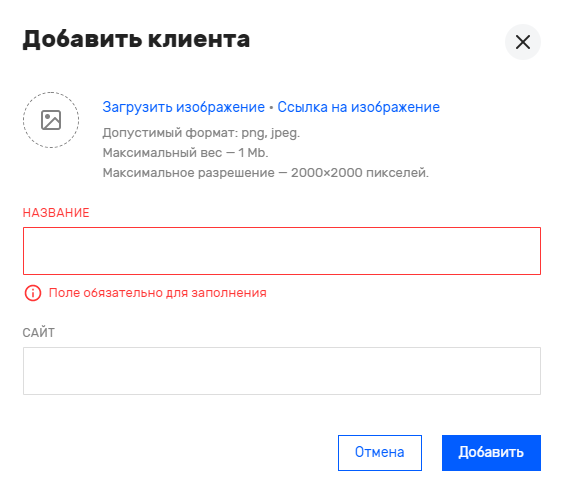
Рисунок - Добавление клиента
Редактирование данных клиента
Чтобы изменить информацию о клиенте:
- В списке клиентов найдите нужную запись.
- Нажмите на иконку «Редактирование клиента»
- В открывшемся модальном окне внесите необходимые изменения.
- Сохраните результат кнопкой «Сохранить».
Работа с точки зрения клиента
Пользователь, имеющий доступ только к одному клиенту, при входе в систему попадает напрямую на страницу управления рекламными кампаниями (https://td.terratraf.com/main/campaigns).
Данная страница предоставляет полный функционал для:
- Навигации по всем кампаниям клиента.
- Просмотра детальной статистики.
- Выполнения всех необходимых действий по созданию и управлению кампаниями.
Более подробная информация о функционале страницы управления кампаниями описана в соответствующем разделе руководства.
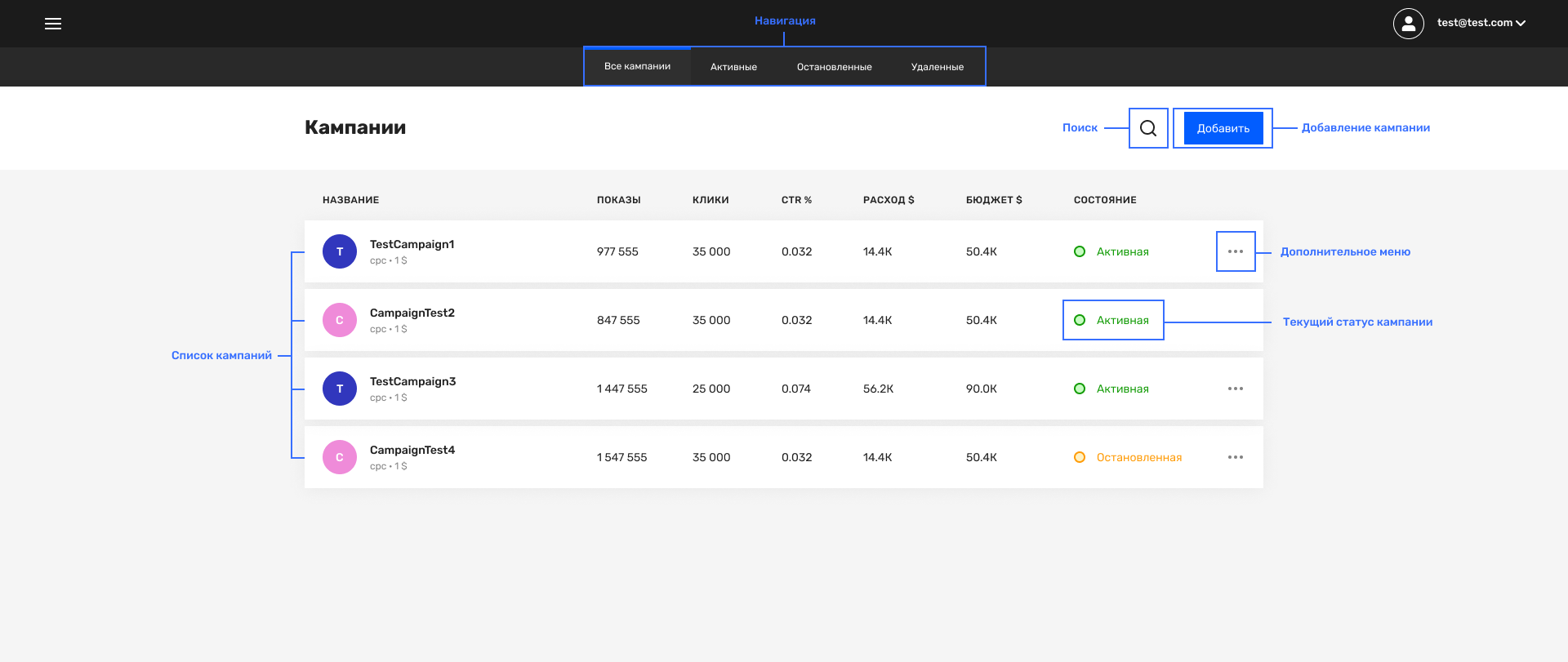
Рисунок - Кампании
Финансовые операции
Агентство имеет возможность управлять денежными средствами на счетах:
Переводы средств: между счетом самого агентства и счетами его клиентов, а также между счетами разных клиентов.
Пополнение баланса: доступно пользователям с агентским уровнем доступа. Для пополнения баланса самого агентства необходимо обратиться к администратору системы.
Как совершить операцию:
- Перейдите на страницу списка клиентов.
- Нажмите на иконку кошелька в верхней части интерфейса.
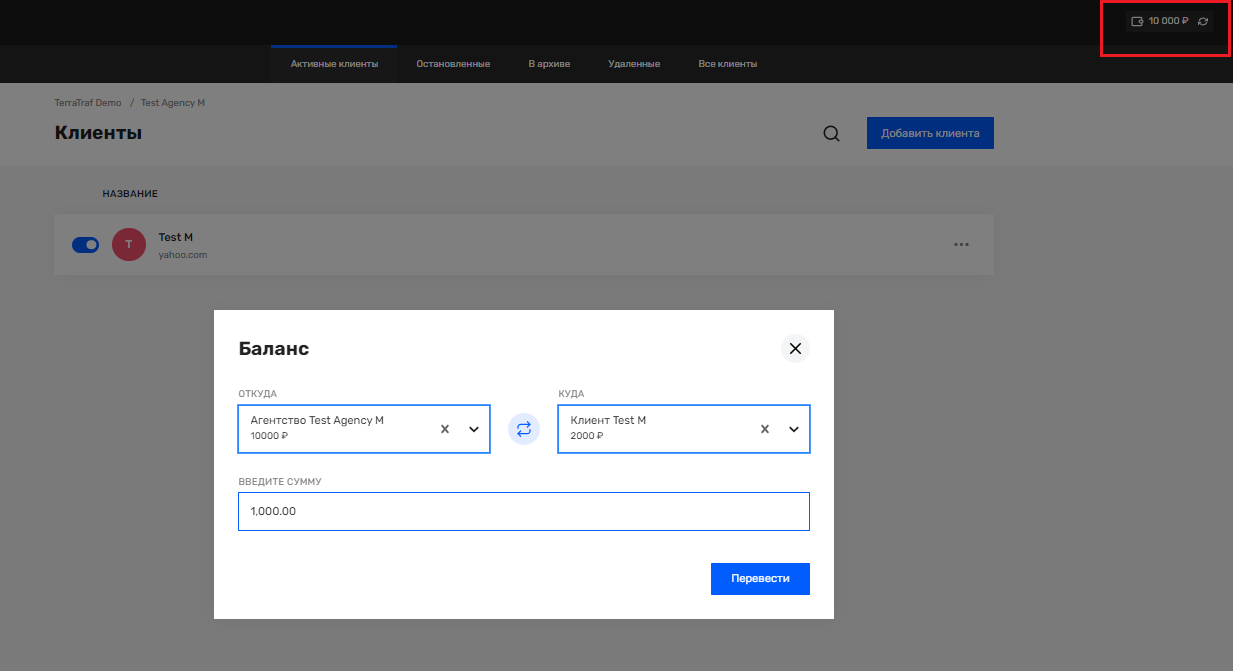
Рисунок - Пополнение баланса
Управление профилем пользователя
Переход в профиль
Для перехода в настройки профиля пользователя необходимо:
- Найти блок в правом верхнем углу интерфейса, где указано имя текущего пользователя.
- Кликнуть на него, чтобы открыть выпадающее меню.
- В списке меню выбрать пункт «Профиль».
Это действие перенаправит вас на страницу: https://td.terratraf.com/main/profile/.
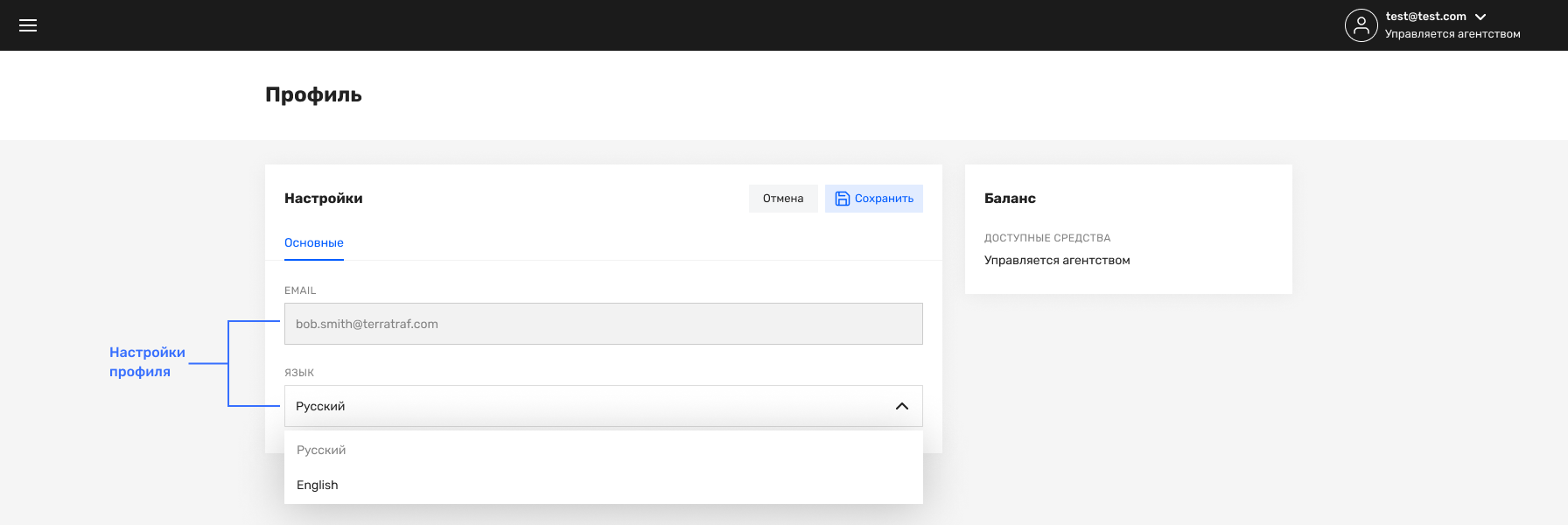
Рисунок - Редактирование профиля
Редактирование профиля
- Страница профиля содержит основные настройки учетной записи пользователя.
- Для пользователей с достаточным уровнем прав: доступна кнопка «Редактировать», позволяющая изменять данные профиля.
- Для пользователей с ограниченными правами: вместо кнопки редактирования отображается значок замка 🞄 с сопроводительным сообщением: «У вас есть ограничение на редактирование этого блока».
Смена языка интерфейса
Одна из ключевых функций, доступных на странице профиля, — это смена языка интерфейса. Для этого:
- Найдите соответствующий пункт настроек (если он доступен для редактирования).
- Выберите необходимый язык из выпадающего списка доступных опций.
Более подробная информация обо всех возможностях и настройках профиля описана в соответствующем разделе документации: Настройка профиля.
Updated 4 months ago
